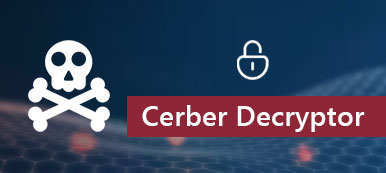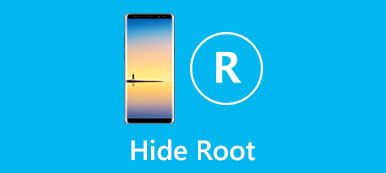Skjulte filer er usynlige på Mac. Men de optager stadig lagerpladsen. Apple skjuler normalt præferencer, cacher, logfiler og andre systemfiler fra brugere. De skjulte filer er ikke tilgængelige til åbning, ændring eller sletning.
Således vil du ikke fejlagtigt slette disse vigtige systemfiler, når du rydder op i Mac. Men du skal stadig vise skjulte filer på Mac i nogle scenarier. Der er 4 måder at gøre det på Vis usynlige filer på Mac uden tredjepartsværktøjer. Bare læs og tjek.
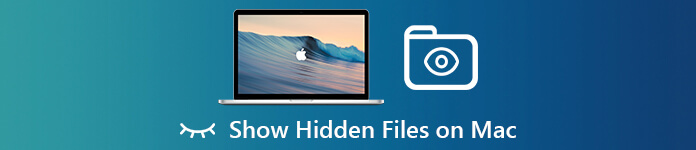
- Del 1: Sådan vises skjulte filer på Mac med Finder
- Del 2: Sådan vises usynlige filer på Mac ved hjælp af terminal
- Del 3: Sådan fjernes filer på Mac via AppleScript
- Del 4: Kan ikke finde filer? Her er din bedste Mac Data Recovery Software
Del 1: Sådan vises skjulte filer på Mac med Finder
Du kan bruge Mac Finder til at vise skjulte filer på Mac. Faktisk kan du bruge Finder-tastaturgenveje til at synliggøre skjulte filer og mapper hurtigt på Mac.
Trin 1 Kør Mac Finder-appen. Åbn Macintosh HD-mappen under listen "Enheder".
Trin 2 Hold og tryk på "Kommando", "Skift" og ". (Periode)" samtidigt på tastaturet.
Trin 3 Du kan vise alle filer på Mac med genveje i Finder.
Trin 4 Du kan trykke på "Command", "Shift" og ". (Period)" tasterne igen for at skjule skjulte filer på Mac.
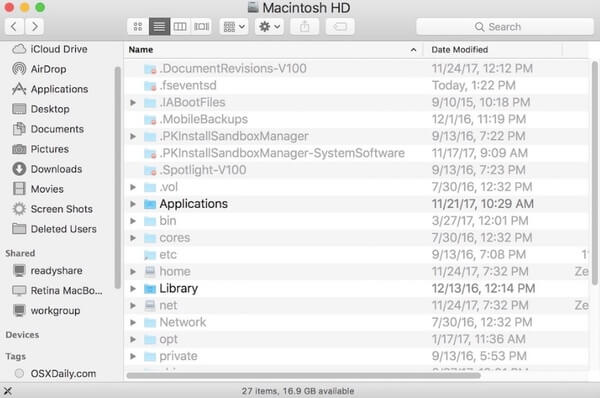
Du kan få brug for: Sådan slettes Spotlight Search
Del 2: Sådan vises usynlige filer på Mac ved hjælp af terminal
Terminal er et indbygget program med kommandolinjegrænseflade. Hvis du kender Terminal, kan du bruge kommandoprompter til at se skjulte filer på Mac.
Trin 1 Åbn Finder-appen på Mac. Klik på "Programmer" efterfulgt af "Hjælpeprogrammer". Senere kan du dobbeltklikke på Terminal for at køre programmet.
Trin 2 Kopiere og indsætte "standardindstillinger skriv com.apple.Finder AppleShowAllFiles true"ind i terminalvinduet.
Trin 3 Tryk på "Return" -tasten på tastaturet.
Trin 4 Gå ind "killall Finder"for at gøre de skjulte filer synlige på Mac.
Trin 5 Du kan gentage ovenstående trin for at skjule skjulte filer igen på Mac. Husk bare at erstatte "sand" med "falsk".

Del 3: Sådan fjernes filer på Mac via AppleScript
Du kan også oprette scripts-annoncekommandoer ved hjælp af AppleScript. Det er ikke et brugervenligt program for de fleste brugere. Men hvis du gør som de følgende afsnit viser, kan du vise de skjulte filer og mapper på Mac på kort tid.
Trin 1 Kør Launchpad. Find og åbn "Script Editor". Du kan skrive navnet i "søgemaskinen" for at finde det hurtigt.
Trin 2 Kopier og indsæt disse koder i hovedgrænsefladen.
display-dialogboks "Vis alle filer" knapper {"SAND", "FALSK"}
indstil resultat til knap returneret af resultatet
hvis resultatet er lig med "SAND", så
gør shell-script "standard skriv com.apple.finder AppleShowAllFiles -bool sandt"
andet
gør shell-script "standardindstillinger skriv com.apple.finder AppleShowAllFiles -bool false"
end if
gør shell-script "killall Finder"
Trin 3 Klik på "Afspil" for at køre kommandoen. Klik derefter på "True" for at vise alle skjulte filer og mapper på Mac.
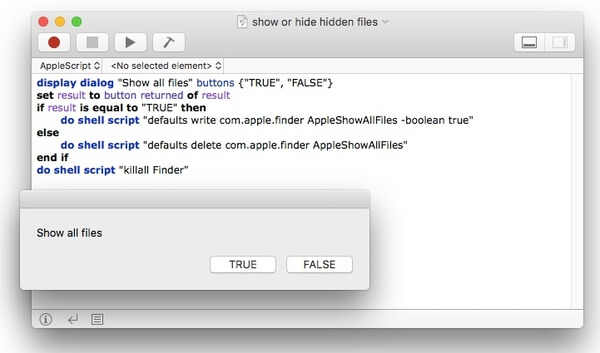
Del 4: Kan ikke finde filer? Her er din bedste Mac Data Recovery Software
Hvad hvis du ikke kan finde de skjulte filer på Mac efter at have prøvet de ovennævnte 3 metoder? Eller sletter du bare systemfilen ved en fejltagelse efter afsløringen? Er det muligt at få de filer, du har gemt, slettet eller mistet før, tilbage? I løbet af denne tid kan du løbe Apeaksoft Mac Data Recovery at gendanne alle slags filer fra Mac. Det er den mest mulige måde at gendanne slettede eller mistede filer uden sikkerhedskopiering. Hvis du vil have den højere succesrate, var det bedre at stoppe med at gemme nye filer på det samme drev i tilfælde af overskrivning af data.
Desuden kan du gendanne filer fra den tilsluttede harddisk, flashdrev, hukommelseskort, digitalkamera og andre flytbare drev også fleksibelt. Derudover kan du tilføje SPF-filer til gendanne ønskede filer når som helst du ønsker. Den hurtige scanning og dyb scanningsmetoder kan vise dig alle gendannelige filer på få sekunder.
Det er 100% sikkert og pålideligt at bruge. Alle dine filer vil være på det originale sted uden at blive slettet eller ændret. Mac Data Recovery gemmer ikke data på din Mac-computer. Hvis du ikke kan se, hvor dine skjulte filer er, er det en god måde at vise skjulte filer på Mac. Brug programmet så tidligt som muligt.

4,000,000 + Downloads
Gendan skjulte filer, herunder billeder, videoer, e-mails og mere på Mac.
Vis skjulte filer på Mac 10.6 eller nyere (inklusive macOS 11 Big Sur).
Håndter eventuelle problemer med datatab fra fejlagtigt sletning, harddiskskader osv.
100% garanterer dit privatlivets sikkerhed.
Trin 1 Gratis download, installering og start af Mac Data Recovery-software på din Mac.

Trin 2 Vælg datatypen for de skjulte filer fra "Image", "Audio", "Video", "Email", "Document" og "Other". Vælg derefter den harddisk, du vil gendanne fra.

Trin 3 Klik på "Scan" for at starte scanning af de valgte filtyper og drev. Programmet udfører en hurtig scanning som standard. Du kan klikke på "Deep Scan" øverst for at scanne dybt til skjulte filer, hvis det er nødvendigt.

Trin 4 Gennemse de skjulte filer eller mapper med "Type List" eller "Path List" i venstre rude. Du kan skrive navnet på filen eller mappen og klikke på "Filter" for hurtigt at finde den.

Trin 5 Du kan forhåndsvise filen i højre rude. Når du har valgt filerne, skal du klikke på "Gendan" i nederste højre hjørne. Når gendannelsesprocessen er færdig, skal du klikke på "Åbn mappe" for at vise skjulte filer på Mac.

Konklusion
Det understøttes ikke at finde de skjulte filer gennem systemets Spotlight-funktion. Du skal bruge ovenstående værktøjer til at skjule skjulte filer og mapper. Kan du gøre de skjulte filer synlige på Mac succesfuldt? Hvis ikke, kan du være velkommen til at kontakte os eller skrive dit spørgsmål i kommentarerne nedenfor. Vi er glade for at hjælpe dig med at vise skjulte filer på Mac, når du har brug for det.



 iPhone Data Recovery
iPhone Data Recovery iOS System Recovery
iOS System Recovery iOS Data Backup & Restore
iOS Data Backup & Restore IOS Screen Recorder
IOS Screen Recorder MobieTrans
MobieTrans iPhone Overførsel
iPhone Overførsel iPhone Eraser
iPhone Eraser WhatsApp-overførsel
WhatsApp-overførsel iOS Unlocker
iOS Unlocker Gratis HEIC Converter
Gratis HEIC Converter iPhone Location Changer
iPhone Location Changer Android Data Recovery
Android Data Recovery Broken Android Data Extraction
Broken Android Data Extraction Android Data Backup & Gendan
Android Data Backup & Gendan Telefonoverførsel
Telefonoverførsel Data Recovery
Data Recovery Blu-ray afspiller
Blu-ray afspiller Mac Cleaner
Mac Cleaner DVD Creator
DVD Creator PDF Converter Ultimate
PDF Converter Ultimate Windows Password Reset
Windows Password Reset Telefon spejl
Telefon spejl Video Converter Ultimate
Video Converter Ultimate video editor
video editor Screen Recorder
Screen Recorder PPT til Video Converter
PPT til Video Converter Slideshow Maker
Slideshow Maker Gratis Video Converter
Gratis Video Converter Gratis Screen Recorder
Gratis Screen Recorder Gratis HEIC Converter
Gratis HEIC Converter Gratis videokompressor
Gratis videokompressor Gratis PDF-kompressor
Gratis PDF-kompressor Gratis Audio Converter
Gratis Audio Converter Gratis lydoptager
Gratis lydoptager Gratis Video Joiner
Gratis Video Joiner Gratis billedkompressor
Gratis billedkompressor Gratis baggrundsviskelæder
Gratis baggrundsviskelæder Gratis billedopskalere
Gratis billedopskalere Gratis vandmærkefjerner
Gratis vandmærkefjerner iPhone Screen Lock
iPhone Screen Lock Puslespil Cube
Puslespil Cube